Прога Мой комп предназн-на для работы с файлами, док-тами и папками. Она отображает логич-ую стр-ру хранения инфы в компье, позволяет пользов-ю организ. удобную для себя стр-ру расположения своей инфы и быстрый поиск и активизацию часто используемых объектов. Мой компьютер представляет ресурсы всей компьютерной системы.
Корзина предназнач-а для хранения удален-х ненужных файлов, ярлыков, папок с возможностью их послед-го восстанов-ия.
Сетевое окружение обеспечивает доступ к сетевым ресурсам.
Мои док-ты: папка предназнач. для хранения инфы пользователя.
Принтер- устройство для вывода инфы на бумагу, бывают струйные, лазерные матричные.
Настройка ОС Windows. Состав и назначение панели управления. Настройка парам. раб. стола, клавы, мыши, даты и времени,управл. электропитанием, устан. регион. стандартов, организ. многопольз. настроек ПК.
В Windows настраиваются: раб.стол, текущие дата и время, клавиатура, мышь, сеть и подключ к нету, установка и удал. Программ, звук, речь и аудиоустр-ва, принтер и др. оборудовние, учетные записи пользователя, спец. возможн. (настр. при плохом зрении, слухе и центр. обеспеч безопасн., опции в меню [Пуск] и др. Настройки называются пользовательской конфигурацией и сохраняются для каждого зарегистрированного пользователя.
Программы которые точно нужны на вашем компьютере!
Средства настройки: компоненты системной папки Панель управления, контекстное меню объектов, элементы управления диалоговых окон ОС и ее приложений.
Язык и стандарты: устанавливать региональные стандарты (отображение чисел, даты, времени, денежных единиц), языки ввода. Свойства обозревателя: индивидуальная настройка вывода на экран и параметров подключения к Инет. Дата и Время: часовой пояс, текущие дата и время, автопереход на летнее время.
Клавиатура: настройка языковой раскладки, отображение ее индикатора на Панели задач, скорость повторного ввода символа. Мышь: вид указателей мыши, удобство работы левшей. Экран: настройка фона Рабочего стола, цветовое и шрифтовое оформление элементов оконного интерфейса, параметры монитора, заставка.
Контекстное меню объекта: настройка его параметров (например папку можно открыть для общего доступа или ограничить доступ к ней). Набор свойств, доступных для изменения, определяется типом объекта.
4.10 поиск инфы в Windows. После некот-го времени работы на компе не всегда можно вспомнить где расположен нужный док-нт. Пуск – поиск позволяет найти: изображ-я, музыку, видео; док-ты; файлы и папки; принтеры, комп-ы, людей. При поиске указывают имя файла, слово или фразу в файле.
Часто бывает, что пользов-лю известно лишь нек символы из имени файла, тогда можно воспольз-ся именами шаблонами.? – один любой символ, * — любое кол-во любых символов. Если имя файла содержит пробелы, то его надо взять в «___». Если требуется найти группу файлов, созданных в конкретный период времени, то поиск можно осуществить по периоду времени. Файлы также можно искать по размеру. Можно осуществлять поиск людей.
4.11 Защита информации. Безопасность данных вычислит-й сист обеспеч-тся сред-ми отказоустойчивости ОС, например на: -защиту от сбоев и отказов аппаратуры; -ошибок ПО; -защита от несанкциониров доступа. Первым рубежом при защите от несанкционир доступа явл процедура логич-ого входа: ОС должна убедиться, что в сис-му пытается войти пользов-ль, вход кот разрешен админ-ом.
Пользов-лю может быть разрешен просмотр инфы, но запрещено редактир-ние. Функция аудита заключ в фиксации всех событий от кот зависит безопас-ть сис-мы. Список отслежив-ых событий опред-тся админ-ом. Поддержка отказоустойчивости реализуется ОС на основе резервирования копий данных на разных дисках или разных дисковых накопителях. Право доступа устанавливает админ-ор.
Различают 2 способа к определению прав доступа: -Избират-ный предполагает определ-ие для каждого файла допустимых операций. В ОС права доступа записыв-ся в виде матрицы, в кот столбцы содержат файлы сис-мы, а строки – всех пользов-ей, на пересечении указыв допустимые операции; -Мандатный когда сис-ма наделяет пользов-ля определ правами доступа в завис-сти от принадл-сти к группе. Владельцем файла или папки явл пользов-ль, создавший ее. По отнош-ию к вновь созданному файлу защита разрабатывает свои права доступа. Новые файлы и папки имеют те же режимы доступа, что и папки, в кот они были созданы.
4.12. Перспектива развития ОС. К осн-ым направ-ям развития операц-ых сис-м относят: 1.Расширяемость – возмож-ть внесения дополн-ных ф-ций без разрушения целост-ти сис-мы (вспомните ОС Linux); 2.Переносимость – возмож-сть использов-ия на различ-х аппраатных платформах; 3. Надежность и отказоустойч-сть–защищен-ть от внутр-их и внеш-х сбоев и ошибок, т.е. от некорректных действий прикладных прог, пользов-лей, оборудов-ия и самойОС; 4. Совместимость–поддержка выполн-ия прикл-ных прог, написан-х для другихОС, а также взаимодей-ие ме/у различ-ми ОС, функциони-щих в корпорат-ной среде; 5. Безопасность –важное требование, особенно в сетевой среде и в условиях все более широкого использ-ния Internet в корпоративной деятел-ти; 6. Производ-ость – соответствие быстродействия операц-ой сис-мы возмож-тям соврем-ных аппар-ных ср-тв; 7. Интеграция с Internet – поддержка соответс-щих протоколов, сервисов и Web-серверов; 8. Сетевые возмож-ти – поддержка эфф-ного использ-ия сетевых рес-ов, орг-ция удаленного доступа, разгран-ние доступа и др. 9. Поддержка многопроц-рной обработки данных.
4.13. Оболочки ОС. Назначение, виды (Проводник, Total, FAR Manager,Frigate и др.) и хар-ка. Оболочки ОС предназ-ны для управ-ия файловой сис-мой способом, более удобным для пользов-ля.
Файловые менеджеры выпол-ют след-ие операции: быстрые переход по каталогам, удобное и быстрое копир-ние, перемещ-ие, удал-ие, возмож-ть выбора нужного файла среди др файлов, работы с архивами, возмож-ть быстрого просмотра и редактир-ия файла. Total Commander обеспеч-ет: создание, копиро-ние, пересылку, переимен-ие, удал-ие, поиск файлов, измен-е их атрибутов; отображ-ие дерева каталогов и хар-тик вход-их в них файлов удобной для воспр-ия чел-ка форме; создание, обнов-ие и распаковку архивов; просмотр и редактир-ие текст-х файлов; выполн-е команд DOS; запуск прог; вывод инфы о рес-ах компа; создание и удал-е каталогов; поддержку межкомпь-ной связи; поддержку электр-ной почты через модем.
Проводник – это утилита, кот предоставляет пользов-ю альтерн-ные возмож-ти по работе с файловой сис-мой Windows. Она позволяет просмотреть стр-ру файловой сис-мы на данном компе, а также на всех компах, связанных сетью.
С помощью Проводника можно управлять папками и файлами (открыв-ь, удал-ь, копир-ть, переимен-ать, печат-ь, осущ-ять быстрый просмотр при установке соответст-ей компоненты Windows, созд-ть новые файлы различ-х типов и папки), управлять отобр-ием стр-ры файловой сис-мы. Окно Проводника делится на две части: левая отображает дерево каталогов (папок), а правая – содер-ие текущей папки.
На дереве папок могут не отображ-ся все ветви, в этом случае в начале ветки появл-ся символ «+». Для разверт-ния ветви следует нажать на цифровой клаве клавишу «+», а для свертыв-я ветвей – на клавишу «–». Для отображен всех ветвей – нажать «*».
FAR Manager раб в текстовом режиме и позвол-ет просто и наглядно выполнить просмотр файлов и коталогов, редактир-ние, копир-ние, переименов-ние файлов и др. FAR Manager имеет многозадачный легко настраив-ый интерфейс, простую инновацию по файлов сис-ме, обеспеч цвет выделение и группы сортировки. Frigate – классич двухпанельный файл-менеджер, в полн мере испол-ий возмож-ти графич интерфейса и глубоко интегрируемого в Windows.
5.1. Сервисные проги. Назнач. Пракет сервисных прог Norton Utilities for Windows: назнач. общ. хар-ка; осн. утилиты Speed Disk, Norton Disk Doctor, UnErase,System Information и др. Сервисные проги дополняют возмож-ти ОС, выполняя вспомогат-ые ф-ции.
Нек поставл в сост ОС, а нек отдельно. Часто эти проги объед-тся в пакеты. В пакет Norton Utilities входят: 1.утилиты устранения неполадок (NORTON Disk Doctor – позволяет проверить диск на правил-сть его логич-кой стр-ры и наличие дефектных участков, проверку размещения файлов в FAT- таблице, мастер UnErase – восстанов-ие случайно удаленных файлов, снимает пометку об удал-ии файла) 2. утилиты оптимизации (Norton Win Doctor – тестирует ошибки программ-го и аппаратного обесп-ия. Исправляет их, Sрeed Disk – ликвидация фрагментации) 3. у профилактики защиты (system information – предоставляет подробную инфу о компе, Wipe Info); 4. информационные утилиты (Norton Registry Tracker)
5.2 Служебные проги ОС винды Форматирование диска В наст-ее время больш-тво дисков формат-тся еще в проц-се произв-тва, т.е. до поступл-я в продажу. Но в некот случаях возникает необходим-ь произвести форматир-ие повторно. Предупреждение: Форматир-ие уничтожает всю инфу на диске.
Для форматир-ия гибких дисков можно использ-ть команду папки Мой компьютер – Файл►Форматировать или внешнюю команду Format. В проц-се форматир-ия диск разбивается на дорожки и секторы, что позволяет осущ-ять адресацию кластеров и в дальнейшем хранить данные на диске.
Дефрагментация дискаПроц-с перезаписи частей файла в соседние сектора на жестком диске для ускорения доступа и загрузки назыв-ся дефрагментацией. Фрагмен-ия, т.е. разбиение файла на неск-ко частей, хранящ-ся в разных обл-ях диска, возникает при удал-ии или обнов-ии файла. Утилита Дефрагментация дисков переупоряд-ает файлы и неиспол-мое прост-тво на жестком диске компа. Чтобы запустить ее следует выполнить команду Главного меню Программы►Стандартные► Служебные►Дефрагментация диска Сканирование диска Служебная прога проверки (сканирования) диска позволяет проверить жесткий диск на наличие логич-их и физич-их ошибок. После этого поврежд-ые области могут быть исправлены.
5.3 Антивирусные проги Комп вирус – прога, способная:-самопроизвольно присоединяться к другим прогам; -создавать свои копии и внедрять их в файлы, сист-ные области компа сети для нарушения работы прог, порчи файлов и папок. Признаки заражения: невозможность загрузки ОС; проги не работают или работют неправильно; посторонние символы, сообщения;замедление работы и т.д. Основные источники: мыло, Инет, локалка, съемные диски.
Классификация. I ПО СРЕДЕ ОБИТАНИЯ 1. файловые (исполняемые файлы с расширением имени.com и.exe), 2. системные (модули ОС, драйверы устройств), 3. загрузочные (сектор начальной загрузки), 4. файлово-загрузочные, 5. сетевые (комп. сети, присоединенные файлы). II ПО СТЕПЕНИ ВОЗДЕЙСТВИЯ 1. безвредные 2. неопасные 3. опасные 4. разрушительные. III ПО АЛГОРИТМИЧЕСКИМ ОСОБЕННОСТЯМ ПОСТРОЕНИЯ 1. репликаторы (размножаются копиями по оперативной памяти) 2. черви (рассылают копии по компам в сети) 3. троянский кони (маскируются под полезные, выполняя разрушение системы) 4. логические бомбы (реализуются после опр. события) 5. невидимки (подставляют вместо своего тела незараженные объекты при поиске) IV ПО СПОСОБУ ЗАРАЖЕНИЯ 1. резидентные (постоянно размещается в оперативной памяти и заражают ее) 2. нерезидентные (активны ограниченное время и память не заражают).
Антивирусные программы: предотвращение заражения, ликвидация последствий заражения вирусом. Классификация 1. ревизоры (сравнивают исходное состояние системы с текущим) 2. фильтры (обнаружение подозрительных действий) 3. детекторы (обнаружение конкретных вирусов) 4. доктора (лечение поврежденного объекта) 5. вакцины (“прививка”: объект помечен, как зараженный, но вылечен). Наиболее известные антивирусы:-Касперский;-Dr Web;-Avast Home Edition;-Eset NOD32
5.4. Программы-арх-ры. Назнач. и принцип архивации. Функцион. возможн. и сравн. характер. архи-ров.(WinZip,WinRar). Техника сжатия основана на замене повторяю-ся последоват-ей более короткими кодами и составлении таблицы соответ-ия для восстан-ния данных в первонач-ном виде.
Ф-ции: помещение файла в архив, извлеч-ие, уда-ие, просморт, проверка. Архив – набор из одного или неск-ких файлов, помещ-ых в сжатом виде в един файл. Оглавл-е архива содержит: имя файла, имя папки, в кот он находится, дата и время его модификации, размер файла на диске и в архиве, код контроля целостности архива.
Осн-ые показ-ли эфф-сти: плотность, время упаковки. На рынке борются за лидерство WinZip I WinRar. Возможности Зип: интеграция в виндоус, файлы объедин-ся в архив сортируясь по дате, создание самораспаковыв-хся архивов, наличие 2 режимов работы (Wizard I Classic), поддержка Интернет, автоматич установка прогр обеспеч-ия. Возможности Rar: оригинальный и высокоэф алгоритм сжатия, поддерживает файлы Rar и Zip, мультимедийный интерфейс, создание самораспаковыв-хся обычных и многотомных архивов, управл-е архивами др-их форматов, шифрование, ведение протокола ошибок.
6.1. Прикладное ПО. Назнач. и классиф. ППО -это часть ПО,представ-щее собой совок-сть прог,предназн-ых для решения спец. задач. В его состав входят прикладные проги пользов-лей и пакеты прикладных прог (ППП) различного назнач-ия.
Прикл. прог. польз. – это любая прога, способствующ решению какой-либо задачи в пределах да-ной проблемн обл-ти. Прик-ные проги могут испол-ся либо автономно, либо в составе программ-х комплексов или пакетов. (ППП) – это комплекс прог для решения задач по нек. теме или предмету и оформл-ые согласно стандартному треб-нию такому продукту также дополн-ые соответс-щей технич-кой документац-й (пакеты бух. программ)
К прикл-ым прогам относят и уникальные прог.(разрабат-мые польз-ями,но не оформл-ые должным образом)
Различают след-ие типы ППП: 1- ППП общего назнач-ия–универс-ные прогр-ые прод-ты, предназн-ные для автоматизации широкого класса задач польз-ля:а) текстовые проц-ры предназ-ны для работы с текстом, позволяет работать с граф образами и др объектами, б)таблич-е проц-ры предназ-ы для работы с табл-ми, в) сис-ма презен-ции позволяет выполнить представ-ние любой инфо, г) граф редактор ориентирован на рабту с граф образами, д) сис-ма управл-я базой данных для создания базы, запроса; 2- специального назнач-я: методо-ориентированные ППП, проблемно-ориентированные ППП.
6.2. Офисные пакеты, их назнач. и компоненты, общая хар-ка комп-тов МО 2000. Офисные пакеты примен-тся для автоматизации деят-сти в офисе. Оф.пакеты — это комплект приложений для инд. Ползв-лей и компаний,облегч-щие подгот-ку обновл-ие и распростр-ние док-ов.
Компоненты: 1)Табл-ный проц-ор- для работы с электр-ми табл-ми 2) Тескт-ый проц-ор 3) Прогр. для подг-ки презен-ций 3)Граф. редактор 4)Сис-ма управл. базами данных
Все прилож-ия входящие в пакеты объединяет унифициров-ый интерфейс и совмест-сть по данным.
Самые распростр офисн пакеты:-Microsoft Office;-Corel WordPerfect(в его состав входят след компоненты: текс-ый прц-ор Word Perfect, Табл-ный проц-ор Quattro Pro, СУБД Paradox, Презентац-ная прогр Presentation, Инфо-коммуник-ый менеджер Corel Central); -Open Office (StarOffice)(в его состав входят: текст-ый проц-ор и редактор HTML Writer, Электр-ые таб-ы Calc, Графич редактор Draw, Сист презентаций Impress, Редактор фор-л, Модуль доступа к данным);-Microsoft Office 2000(в состав MS Office входят различный набор прог-ам в завис-ти от выпуска).
Стандартный выпуск включает:MS Word текст-й проц-ор;-MS Excel табл-ый проц-ор;-MS Power Paint сист подг-вки през-ции;-MS Outlook мощный офисный менеджер, исп в кач-ве инстр-та планиров и совместной работы. Профессиональный выпуск включает: MS Access сист. управл-ия базами данных; MS Publisher прог верстки и дизайна текст-ых публик-ий, брошюр, буклетов и т.д.
Расшир-ый выпуск вкл-ет:
•Business Fools инструм-ы малого бизнеса
• MS Front Page прога для созд-я и верстки страниц Ин-нет
•MS PhotoDraw графический редактор
Стандартные ср-ва MS Office:
•Clip Art Gallery•Graph• WordArt•Equation и др.
6.3. Защита инфо в Microsoft Office. Безопасность любой сист нарш-ся вследствие реализации потенциальной угрозы. Угроза – возможность преднамеренного или случайного действия, кот-е может привести к нарушении. Безопасности хранимой и обрабатываемой в сист инфы.
Угрозы: 1) несанкционир-ое испол-ние ресурсов сис-мы, 2)некорр-ное испол-ние рес-сов сис-ы(случайный доступ прикладных прог к чужим разделам памяти, ошибоч-е дейс-я пользов-лей прог), 3)проявл-е ошибок в прогах и аппаратных ср-вах, 4) перехват данных в линии связи и сис-ах передачи, хищение уст-ств, носителей инфо и док-тов, 5)несанкционир-ая регис-ция электромагн-ых излучений, 6) хищение стройств, носителей и док-в, изменение состава вычислительных устройств. Последствия нарушения защиты:1)получ-е секретных сведений 2)снижение производит. сис-мы 3)невозм-сть загрузки ОС 3)мат.ущерб 4) катастрофич. последствия. Для ор-ции комплексной защиты предусматр. 4 уровня защиты: 1)внеш-й (тер-я вычислительной сист.) 2)ур-нь отдельных сооружений или помещений 3)ур-нь компонентов вычислит. сист. и носителей 4) ур-нь технологич. проц-са хранения, обработки и передачи инфы.
Выделяются 3 направления защиты: 1- защита от хищения;2- защита от потери; 3- защита от сбоев и отказов аппаратно-програм-го комплекса
Существующие методы защиты делят на 4 класса: 1-физические (на самом верхнем уровне находятся физ методы защиты, прегражд-щие доступ к вычислит-ым сис-ам) 2 – аппаратные (реализуется с помощью аппаратов, встроен-х в ЭВМ или специализир-ых уст-тв); 3-програм-е (прогр-ная защита встраив-ся в ОС, сис-мы обслужив-ия-антивирусн проги); 4-организац-ые (организац-ая защита – разработка законодат-ных актов на уровне гос-ва).
Понравилась статья? Добавь ее в закладку (CTRL+D) и не забудь поделиться с друзьями:
Источник: studopedia.ru
Знакомство с папкой Мой компьютер.

Папка Мой компьютер — представляет доступ к файлам хранящемся на dvd диске, жестким дискам, и сменным носителям. В верхней части данного окна расположено главное меню, в котором собраны команды управления файлами и видами отображения в окне. В подменю расположена папка панель инструментов.
В левой части расположена панель переходов, позволяющая перейти к другим служебным окнам или вызвать системные диалоги.
В правой части окна отображаются значки папок и дисков. Для того чтобы открыть выбранный диск на нем необходимо произвести двойной щелчок левой кнопки мыши, после этого в окне отобразиться содержимое выбранного диска, а в строке заголовка будет отображено его название.
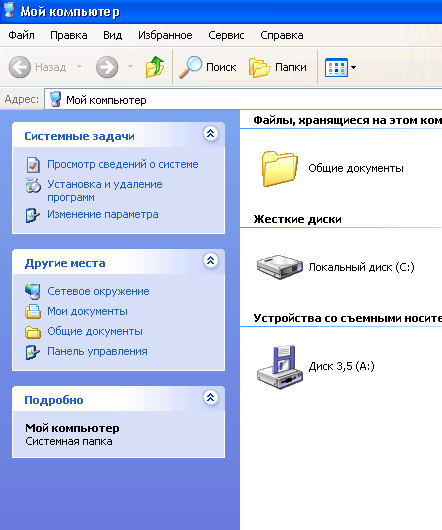
Для папки Мой компьютер предусмотрено несколько режимов отображения. Нажмите на кнопку папки, при этом в левой части окна появиться дополнительная панель, при этом измениться режим работы с окном. Теперь в левой части выбирается диск или папку, а в правой выводиться содержимое выбранного элемента. Папка Мой компьютер имеет собственное контекстное меню.
Для его вызова необходимо нажать правую кнопку мыши на свободную область окна. Из данного меню можно произвести изменение вида отображения значков в папке или произвести их упорядочивание. Если произвести щелчок правой кнопкой мыши на элементе в окне, то появиться контекстное меню элемента.
Источник: xn—-ttbkadddjj.xn--p1ai
Мой компьютер
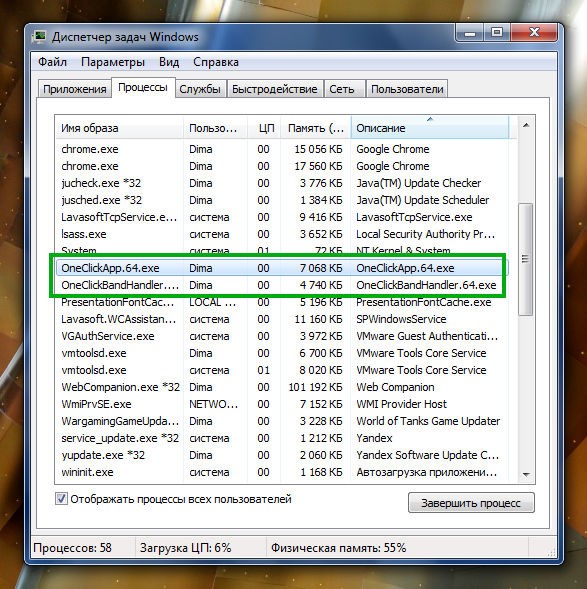
Открывая документы из окон приложений или с помощью значков рабочего стола, важно понимать, что на самом деле все документы представляют собой файлы — поименованные информационные блоки, расположенные в иерархической структуре папок или каталогов жестких дисков компьютера или на сетевых дисках.
Чтобы разобраться, где находятся ваши документы, выполните следующие операции.
1. Дважды щелкните на значке Мой компьютер рабочего стола. Откроется окно, в котором расположены значки всех локальных дисков, подключенных сетевых дисков и системных папок Windows (рис. 3.6). Мой компьютер — это главная папка компьютера, в которой размещены все остальные папки с документами, ярлыками, приложениями и служебными файлами.
2. Дважды щелкните на значке диска С:. Откроется окно этого диска.
Рис. 3.6. Окно Мой компьютер
Примечание Если на компьютере установлена одна из последних версий Windows, возможно, что для выделения значка будет достаточно просто переместить на него указатель мыши, а активизация значка будет выполняться одинарным, а не двойным щелчком. Стиль поведения системы можно настроить в окне диалога, которое открывается выбором команды Вид > Свойства папки. Мне больше нравится стандартный стиль работы с мышью, поэтому в книге предполагается, что объекты выделяются щелчком и активизируются двойным щелчком.
3. Найдите папку Windows и дважды щелкните на ней. Откроется окно этой папки, содержащей служебные папки и файлы операционной системы.
Рис. 3.7. Папки операционной системы Windows
Перемещаясь по папкам, можно найти любой файл. Последовательное перечисление имен папок, в которые вложен файл, называется полным путем к файлу. Файлы и папки можно перемещать и копировать между окнами папок с помощью технологии перетаскивания или посредством контекстных меню, раскрывающихся правой кнопкой мыши. Некоторые папки операционной системы имеют особое назначение. Часть из них доступна в Главном меню.
5. Щелкните на кнопке Пуск Панели задач.
6. Переместите указатель мыши на папку Документы. Раскроется подменю, показанное на рис. 3.8. Здесь находятся ярлыки тех документов, с которыми вы недавно работали.
Примечание Чтобы получить доступ к файлам папки Мои документы, переместите указатель на одноименный пункт подменю Документы. Разработчики Windows предполагают, что в этой папке должны храниться ваши рабочие файлы.
7. Для продолжения работы с недавно открывавшимся документом (например, с файлом Текст.dос) найдите его название в подменю Документы и щелкните на нем. 8. Снова щелкните на кнопке Пуск и переместите указатель на пункт Избранное. Вы увидите содержимое личной папки, в которой хранятся часто открываемые документы. Эта же папка обеспечивает доступ к каналам и ссылкам Internet Explorer. Личная папка удобна потому, что во многих окнах диалога она открывается щелчком на специальной кнопке и ее не нужно долго искать в иерархической структуре папок.
Как открыть Мой компьютер
Во всех версиях ОС Windows нажатие сочетания клавиш Windows+E открывает Мой компьютер (проводник).
Также его можно открыть с помощью значка на рабочем столе, из меню Пуск кликнув на Компьютер (Vista и 7), по пути Пуск/Все приложения/Служебные/Этот компьютер (Windows 10).
Ниже показаны примеры открытой функции Мой компьютер в Windows XP и Windows 10.


Отличие системных папок
Таким образом, системные папки, в отличие от обычных, активно для обеспечения работы операционной системы, ее стабильного функционирования, а также хранения критичных подпапок и файлов. К системным директориям может быть отнесена директория «Рабочий стол», которая может разграничивать файлы одного пользователя от другого. Изменение системного каталога ведет к изменениям в работе и поведении всей системы.
Самой важной системной папкой является Windows, которая находится по адресу «Мой компьютер» — «Локальный диск C:» — Windows. В ней хранятся не только системные документы, хранящие конфигурацию и все настройки компьютера, но и ссылки на объекты, информация о пользователе и сохраненных на компьютере данных. В директории хранятся временные файлы и библиотеки, являющиеся вспомогательными средствами для запуска всех программ в Windows.
Удаление или изменение объектов папки может привести к краху системы, а потому она защищена от обычного непривилегированного пользователя. При попытке доступа к ней пользователю будет предложено ввести пароль администратора. Только учетная запись администратора имеет право на изменения объектов, хранящихся в системной папке. Стоит заметить, что не все системные папки закрыты для пользователя. Однако данные директории позволяют пользователю проводить взаимодействие с компьютером и изменять настройки системы.
1. Что такое жесткий диск и почему он не мягкий?
Жесткий диск — это физическое устройство, на котором хранится вся информация, имеющаяся на компьютере. То есть это не только виртуальная папка, в которой находится куча других папок со всеми нашими документами, программами, музыкой и фильмами, но и часть системного блока. Выглядит жесткий диск в реальной жизни так:
Жестким это устройство называется из-за его содержимого: информация записывается на жесткие алюминиевые или стеклянные пластины.
Сколько же места может быть на жестком диске? Это зависит от того, какой объем у конкретной модели. Сейчас жесткие диски могут хранить от 80 Гб до 5 Тб. Для комфортной работы среднестатистическому пользователю, хватает жесткого диска объемом 500 Гб. Этой вместительности хватает для установки всех необходимых программ, для хранения музыки, фильмов, фотографий и прочего.
Жесткие диски с большой вместительностью (терабайт и больше) будут крайне важны тем, кто работает с файлами больших объемов, например, кто занимается видеомонтажом, так для обработанного трехминутного ролика может понадобиться около 50 Гб.
Объем Вашего жесткого диска легко определить, просто посмотрев на индикатор в папке «Мой компьютер». Узнать можно не только общий его размер, но и оставшееся место.
Метод № 03: Создайте ярлык «Этот компьютер» на рабочем столе.
Еще один способ вывести «Этот компьютер» на рабочий стол — вывести его ярлык на рабочий стол. Для этого сначала нажмите Win + E, чтобы попасть в проводник Windows. Вы увидите этот компьютер и его компоненты на левой панели.

Просто перетащите «Этот компьютер» на рабочий стол, и там появится его ярлык.
В реестре ОС
Этот способ предусматривает отображение на рабочем столе всех системных значков. Сработает в тех случаях, когда другие подходы с применением графического интерфейса не использовались. Предназначен для опытных пользователей и для тех, кто стремиться повысить уровень своей компьютерной грамотности. Помните, что существуют более легкие пути достижения такого же результата.
Рассмотренные выше методы проще. Но существует и возможность отредактировать реестр таким образом, чтобы значок-компьютер вернулся на рабочий стол. Чтобы перейти к редактированию:
- Нажмите «R» в сочетании с «Win» на клавиатуре ПК
- Напечатайте: «regedit»
- Нажмите «OK»

- Позвольте программе вносить изменения на компьютере («Да»)
- Помните, что в процессе неправильного использования редактора реестра легко повредить ОС. При малейшем сомнении откажитесь от применения этого метода («Нет»).

В левом окне программного инструмента разверните перечень «HKEY_CURRENT_USER». Далее последовательно разворачивайте вложенные папки:
- SOFTWARE
- Microsoft
- Windows
- CurrentVersion
- Explorer
- Advanced

В левой части окна вам необходим параметр «HideIcons».

Правый щелчок на нем — пункт «Изменить…» — откроется окошко. В нем нужно присвоить параметру нулевое значение. Нажмите «ОК».

Для применения изменений нужно перезагрузить ноутбук или настольный ПК.
Как создать ярлык на рабочем столе
Для решения такой простой задачи, сначала нужно включить ноутбук или ПК. После того, как он включился и вышел рабочий стол, надо залезть в меню «Пуск». Оно находится в правом нижнем углу экрана. В левом колонке нужно найти надпись «Компьютер» и кликнуть на нее правой стороной мыши.
После этого действия, в появившейся «иконке» нужно найти словосочетание «Отображать на рабочем столе». Появится галочка. После, вы уже увидите соответствующий ярлык.
Можно немного усложнить: прямо на рабочем столе, кликнуть правой стороной мыши. В окне надо набрать меню «Персонализация». В пункте «Темы» отыскать «Параметры значков рабочего стола». Появится окно, в котором найти «Мой компьютер» и затем поставить «Ок». Все!
Что будет если удалить значок Мой компьютер
Если удалить ярлык, вы не сможете управлять разделами жестких дисков. Но удаления ярлыка никак не навредит системе Виндовс, поскольку удаляется только ярлык. Что касается системной папки, она останется и продолжит работать дальше.
Источник: fobosworld.ru